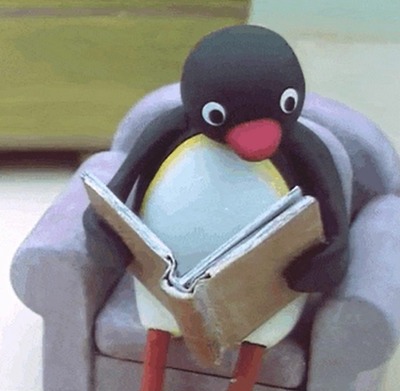안녕하세요 영어하는 민시기입니다 :)
아마 살면서 동영상을 GIF 형식으로 변환해야 하는 일들이 가끔씩 있으실 텐데요.
구글에 검색 해보면 특정 홈페이지에서 회원가입을 하거나 유료 결제를 유도하는 경우가 있습니다. 그래서 오늘은 아이폰 유저면 단축키를 활용해서 고화질의 GIF를 만들 수 있는 방법을 알려드리려고 합니다!
1. 아이폰 단축키를 활용하자.

아이폰 화면을 보시면 단축키라고 적혀있는 어플이 기본적으로 탑재되어 있습니다. 저는 설정 언어가 영어라서 Shortcuts이라고 되어있습니다.
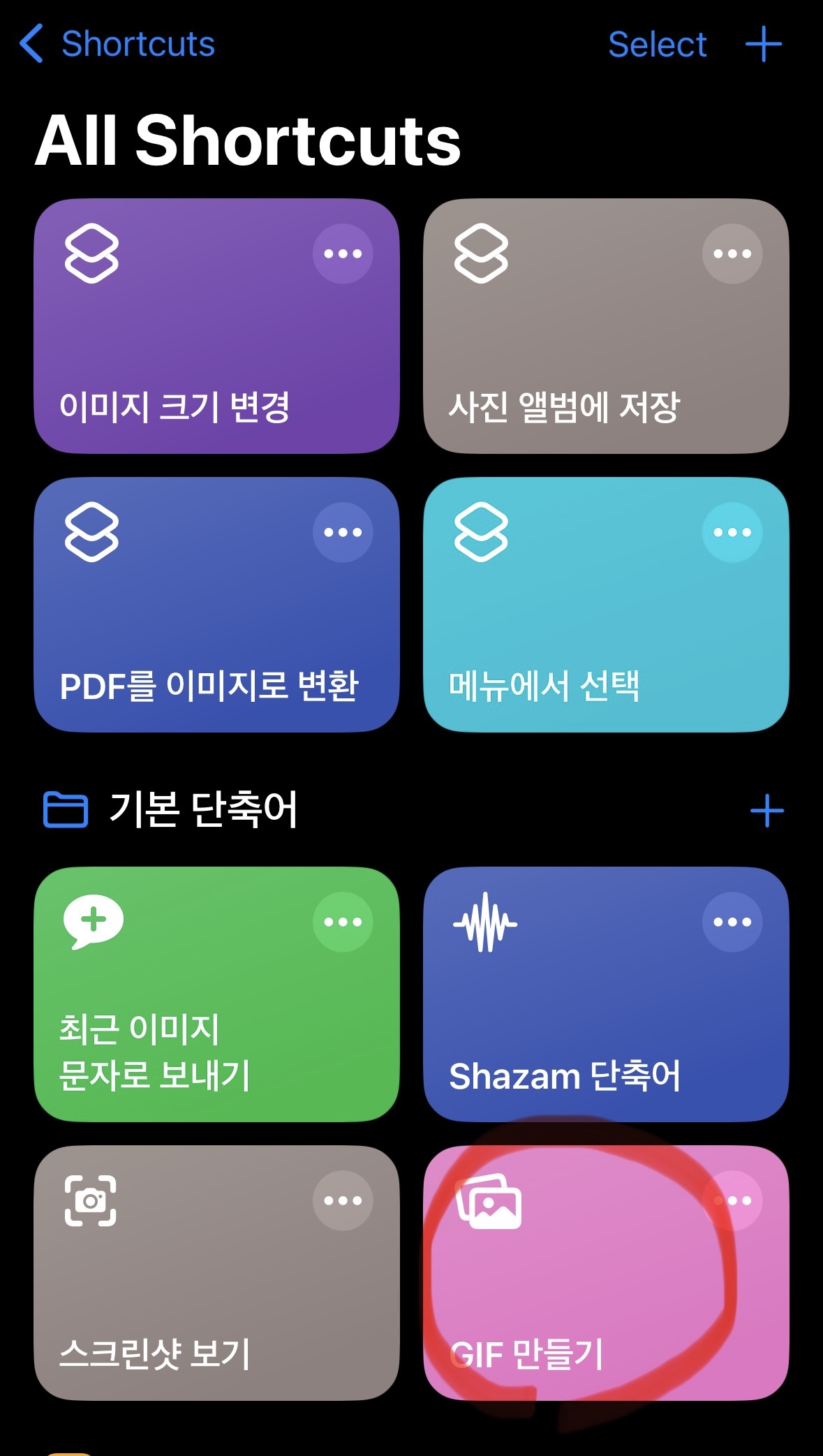
어플에 들어오시게 되면 기본 단축어로 이미 GIF 만들기가 있기는 합니다. 하지만 오늘은 단축키 기능을 이용해서 고화질 GIF 단축키를 직접 만들어 보겠습니다.
2. GIF 짤 만드는 단축키 만들기

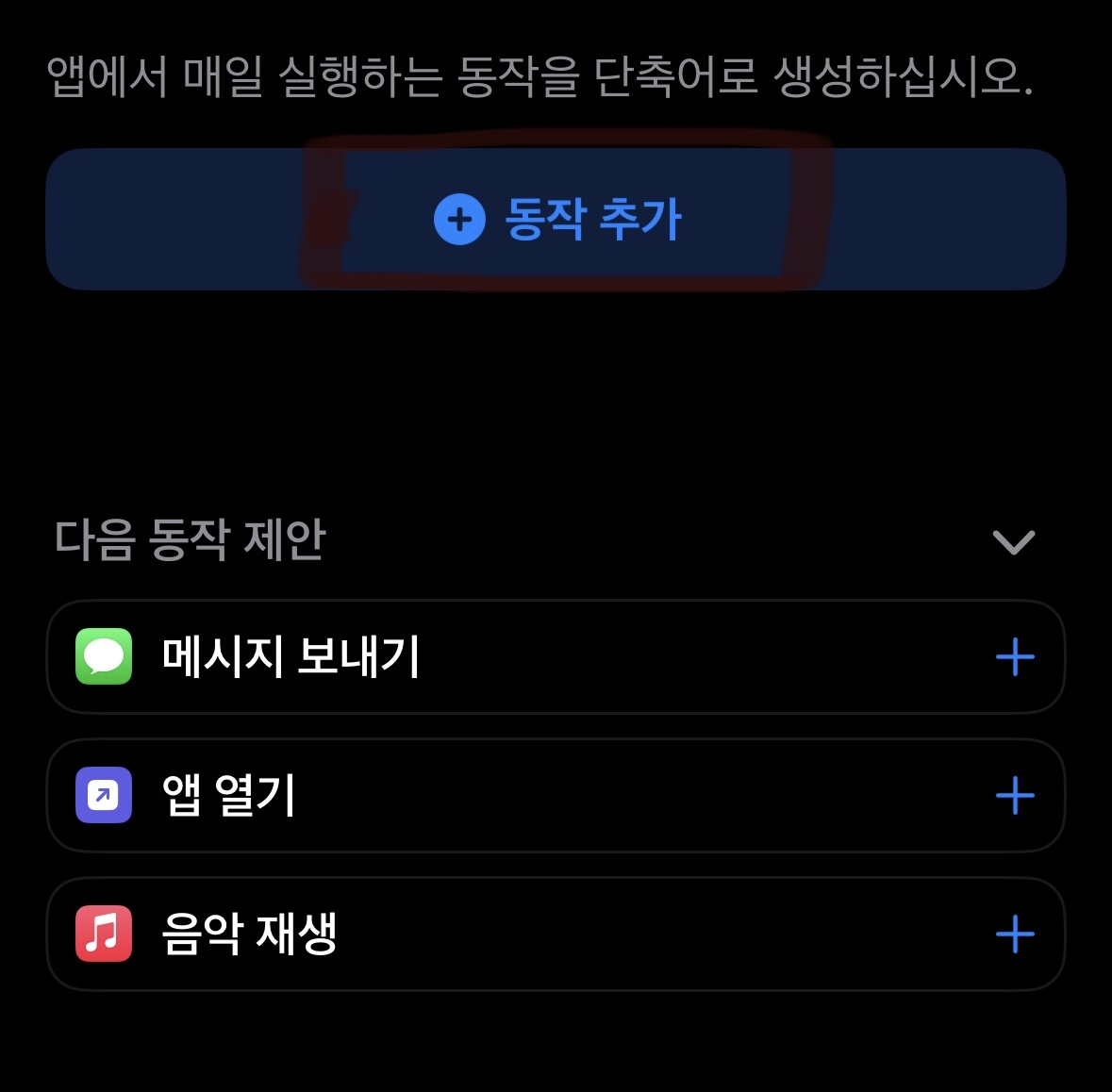
단축키 화면 우측 상단에 있는 + 버튼을 누르게 되면 +동작추가 버튼이 나오게됩니다.

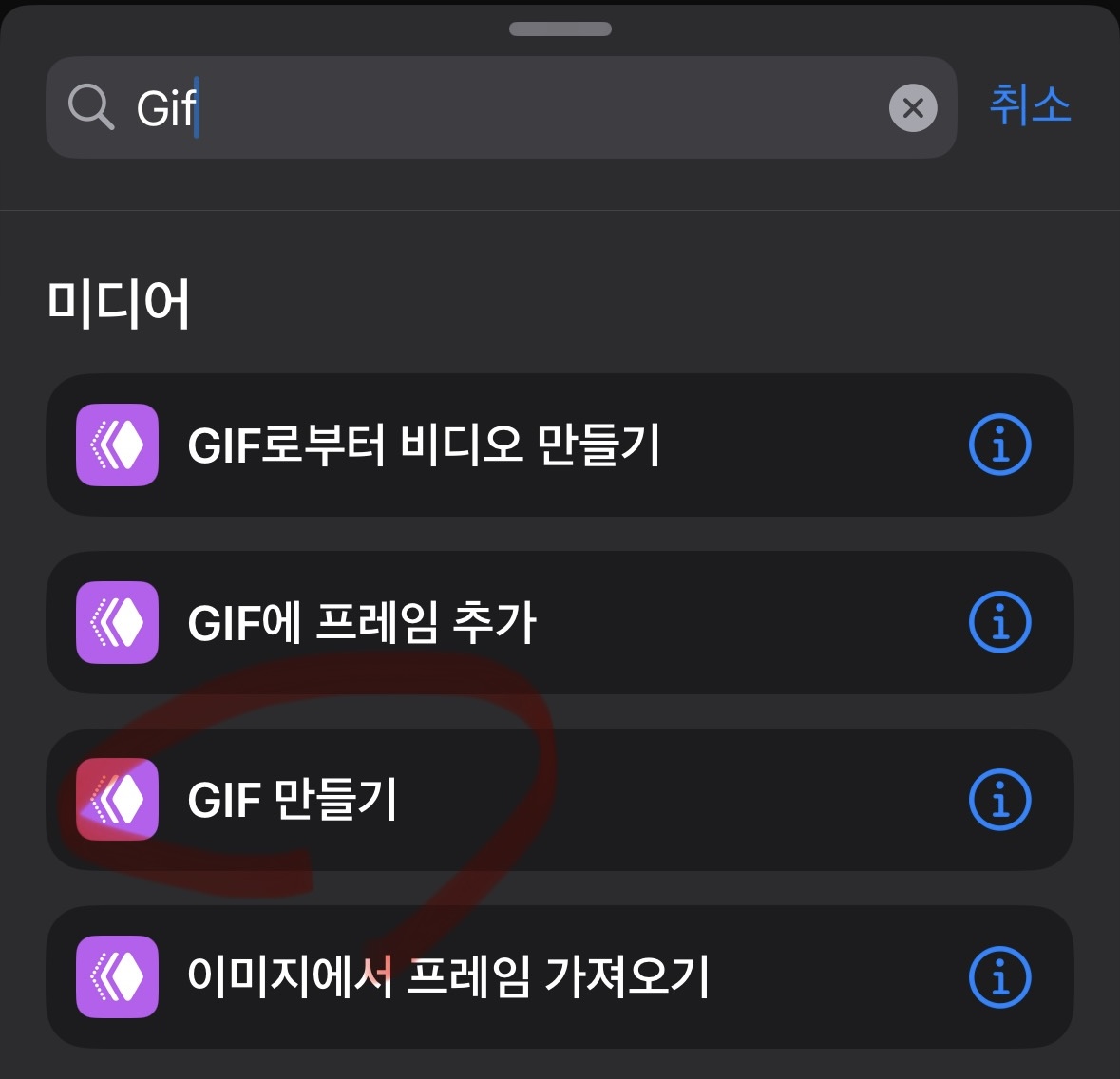
이후 먼저 사진 이라고 검색을 하시면 저렇게 목록들이 쭉 나오게 됩니다. "사진 선택 - 사진 앨범에 저장" 순서로 눌러주시면 됩니다. 마지막으로 GIF를 검색하셔서 GIF 만들기를 클릭해주시면 해당 단축어가 만들어집니다.
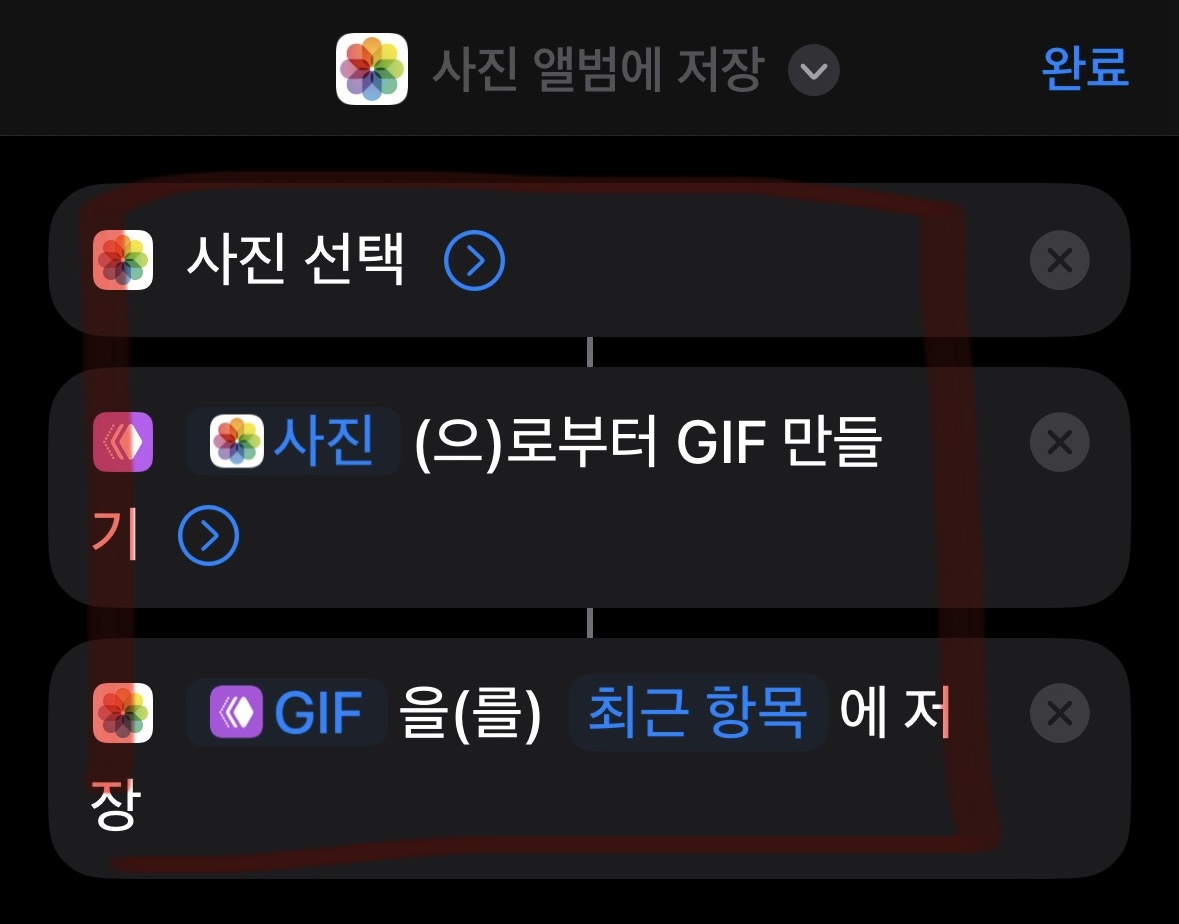
해당 순서로 단축키 알고리즘이 만들어지면 준비는 끝났습니다. 마지막 설정 하나만 남아있습니다.

저희가 만드는 단축어는 저화질의 GIF가 아니라 고화질의 GIF이기 때문에 설정을 조금 변경해야 합니다. 사진과 같이 사진 당 초 0.1, 계속 반복 ON, 자동 크기 조절 OFF 너비 1080, 높이 1350에 맞춰주시면 됩니다.

설정까지 완료하시면 이렇게 고화질 GIF 단축키가 만들어집니다.
(제가 10초짜리 영상하나를 변환해서 올려보려고 했더니 100MB 정도가 되서 올리지는 못했습니다...)
'이런 저런 세상의 소식 > 컴퓨터 및 기기 관련 정보' 카테고리의 다른 글
| 카카오톡 생활기록부 및 전자증명서 발급 하는 방법 (1) | 2024.08.29 |
|---|---|
| 구글 저작권 없는 이미지 검색 방법 CC라이선스 (0) | 2024.07.29 |
| 코드카데미(Codecademy) 코딩독학 하기 (0) | 2024.07.14 |
| 스팀 바나나게임 NFT 코인 (0) | 2024.07.09 |
| 카카오톡 엑셀 줄 바꾸기 하는 방법 (0) | 2024.07.08 |